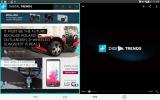Registrerings- och nedladdningssidan för Windows 10 Technical Preview är nu live. Vill du lägga vantarna på det? Fortsätt läsa.
Relaterad: Microsoft avslöjar Windows 10
Under Microsofts Windows 10-avslöjningsevenemang visade teknikjätten upp flera av det nya operativsystemets funktioner, inklusive möjligheten att köra flera virtuella skrivbord samtidigt, möjligheten att använda Metro-appar i fönsterläge, och, naturligtvis, återkomsten av Start-menyn som Microsoft helt utelämnade när den släppte Windows 8 tillbaka i slutet av 2012.
Relaterad
- Vanliga Windows 11-problem och hur man åtgärdar dem
- Windows 11 är på väg att göra RGB-kringutrustning mycket enklare att använda
- Microsoft retar designöversyn av stora Windows 11-appen
Medan Microsoft varnade för att denna trio av nya tillägg inte helt representerar hur Windows 10-upplevelsen kommer att se ut när den är helt släpptes någon gång i mitten av 2015, vid det här laget kommer detta troligen att vara huvuddelen av de nya sakerna som du kommer att få leka med om du väljer att installera den.
Rekommenderade videor
Relaterad: Windows 10 är ingen dålig start, men det behöver också dessa ryktade funktioner
Med den korta primern ur vägen, så här går du tillväga för att ladda ner och installera Windows 10 Technical Preview.
Så här installerar du Windows 10 Technical Preview
Först måste du gå till sidan för Windows Insider-program, och registrera dig för ett konto genom att klicka på "Kom igång" längst ned. Klicka sedan på "Gå med nu" på nästa sida. Därifrån måste du logga in med ditt Microsoft-konto. På nästa sida hittar du en länk som säger "installera teknisk förhandsvisning." Klicka på det.
Du kommer sedan till en sida med flera nedladdningslänkar för 32-bitars och 64-bitarsversioner av Windows 10 Technical Preview. Klicka bara på länken "Ladda ner" bredvid den version och språk du vill ha, så börjar du ladda ner Windows 10 Technical Preview direkt.
Nedladdningen kommer i form av en ISO-fil, som du borde kunna installera genom att helt enkelt dubbelklicka på den när du är klar med att ladda ner den och dubbelklicka på "setup.exe."
Om ovanstående inte fungerar för dig av någon anledning kan du också installera med ett monteringsprogram som Power ISO, som är gratis. Men när du installerar Power ISO, välj "Anpassad" installation. Annars kommer installationsprogrammet att försöka ladda upp bloatware till din dator.
När du väl har Windows 10 Technical Preview ISO laddat ned, och Power ISO installerat, måste du "montera" Windows 10 ISO-filen för att få tillgång till installationsfilen. För att göra det, i Power ISO, klicka på Mount-Set Number of Drives-1 Drive.
Sedan måste du välja den här nya enheten, som kommer att finnas i samma monteringsmeny högst upp, för musen över den och klicka på "Montera bild". Du måste söka upp och öppna Windows 10 Technical Preview ISO-filen för att montera Det.

Därifrån går du till Den här datorn/Den här datorn och den monterade ISO-koden ska visas som en valbar enhet. Dubbelklicka på den och dubbelklicka på "setup.exe" för att påbörja installationsprocessen.
Installationsprogrammet kommer att ta några minuter att "se till att du är redo att installera", och det kommer det också att göra fråga dig om du vill behålla alla dina filer och mappar intakta samtidigt som du byter över till Windows 10. När du har valt dina inställningar, tryck på Installera, så ska installationsprogrammet göra resten.
Enligt vår erfarenhet tog det oss cirka 15 minuter att komma till Windows 10. Installationsprogrammet kräver minimal input från dig, men i de senare stadierna av installationen kommer du att be dig konfigurera några grundläggande inställningar. Processen kan ta lite längre tid på din dator beroende på hur kraftfull den är, så ha tålamod.
När vi startade upp Windows 10 Technical Preview för första gången, blev vi tillbaka på skrivbordet. Och vi kunde inte låta bli att ta en stund att säga hej till en gammal vän, Start-menyn.
Vi kommer att följa upp våra intryck inom kort.
Den här artikeln uppdateras kontinuerligt när ny information blir tillgänglig...
Redaktörens rekommendationer
- De vanligaste Microsoft Teams-problemen och hur man åtgärdar dem
- ChatGPT kan nu generera fungerande Windows 11-nycklar gratis
- Kommer Windows AI Copilot att vara det ultimata PC-tillgänglighetsverktyget?
- Windows Copilot sätter Bing Chat i alla Windows 11-datorer
- Surface Pro 10: här är vad du kan förvänta dig av nästa generation
Uppgradera din livsstilDigitala trender hjälper läsare att hålla koll på den snabba teknikvärlden med alla de senaste nyheterna, roliga produktrecensioner, insiktsfulla redaktioner och unika smygtittar.